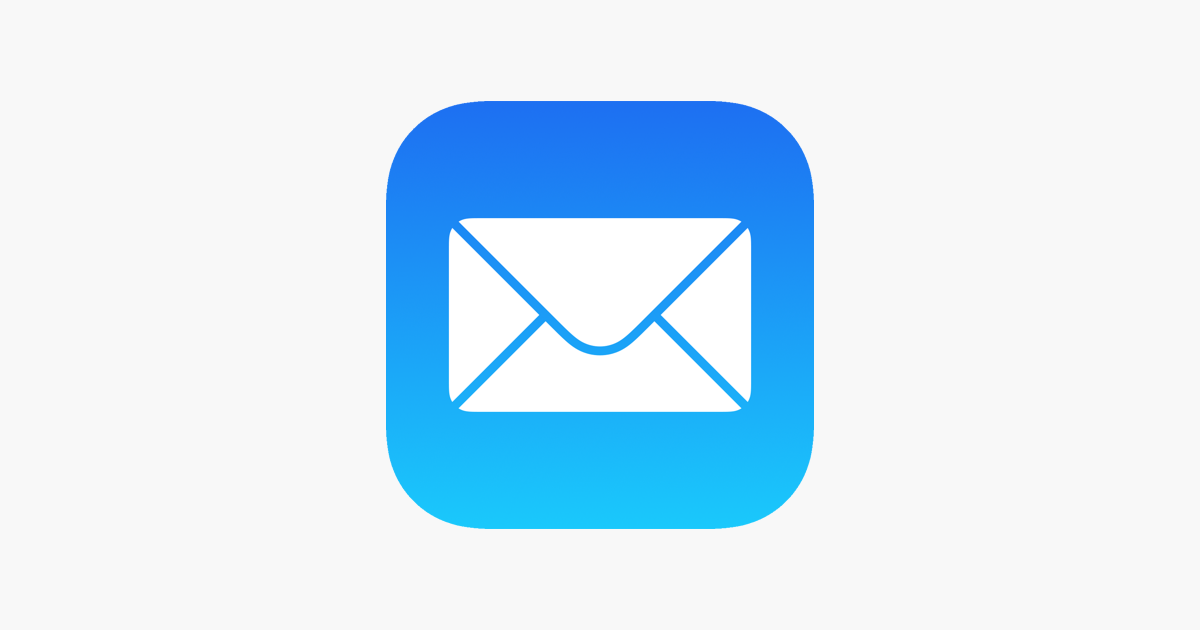
Apple propose à ses fidèles utilisateurs de remplacer leur service mail par son propre client propriétaire. Découvrons comment créer rapidement sa boite mail iCloud depuis votre iPhone ou votre Mac mais aussi les quelques options supplémentaires proposées par le service.
Lorsqu'Apple a lancé iCloud en 2011, l'entreprise américaine a proposé à ses utilisateurs un service de stockage en ligne mais également une messagerie complète et parfaitement intégrée à ses différents produits via l'application Mail. Il est également possible de configurer la plupart des logiciels mails proposés par les éditeurs tiers pour recevoir ses messages.
La plupart des utilisateurs historiques Apple bénéficient déjà d'un compte chez le constructeur. En effet, la société a lancé avant iCloud un autre service de cloud computing baptisé MobileMe. Ce dernier n'a pas rencontré un grand succès, lié à ses nombreux bugs, mais a permis à de nombreuses personnes de bénéficier d'un compte mail se terminant par le domaine me.com.
Pour ceux n'ayant pas encore de compte mail ou souhaitant abandonner Gmail ou Outlook pour la solution proposée par le constructeur californien, créer une boite iCloud ne prend que quelques minutes, nous vous expliquons ici la marche à suivre pour rapidement profiter de ce service sur iOS et iPadOS ou votre MacBook.
Créer sa messagerie iCloud sur un iPhone ou un iPad
Avant de pouvoir créer son adresse mail iCloud, il vous faudra tout d'abord créer un identifiant Apple depuis votre appareil mobile ou votre ordinateur. Pour cela rendez-vous sur l'App Store depuis votre iPhone ou votre iPad, puis créez votre identifiant en renseignant votre mail et vos informations personnelles.
Pour créer une adresse e-mail iCloud depuis votre iPhone sous iOS, il vous suffit de vous rendre dans l'application "Réglages" puis de cliquer sur la première rubrique en haut de page, intitulée avec votre nom complet.
Ensuite cliquez sur iCloud pour accéder aux paramètres de votre compte puis enfin cochez la case "Mail iCloud".
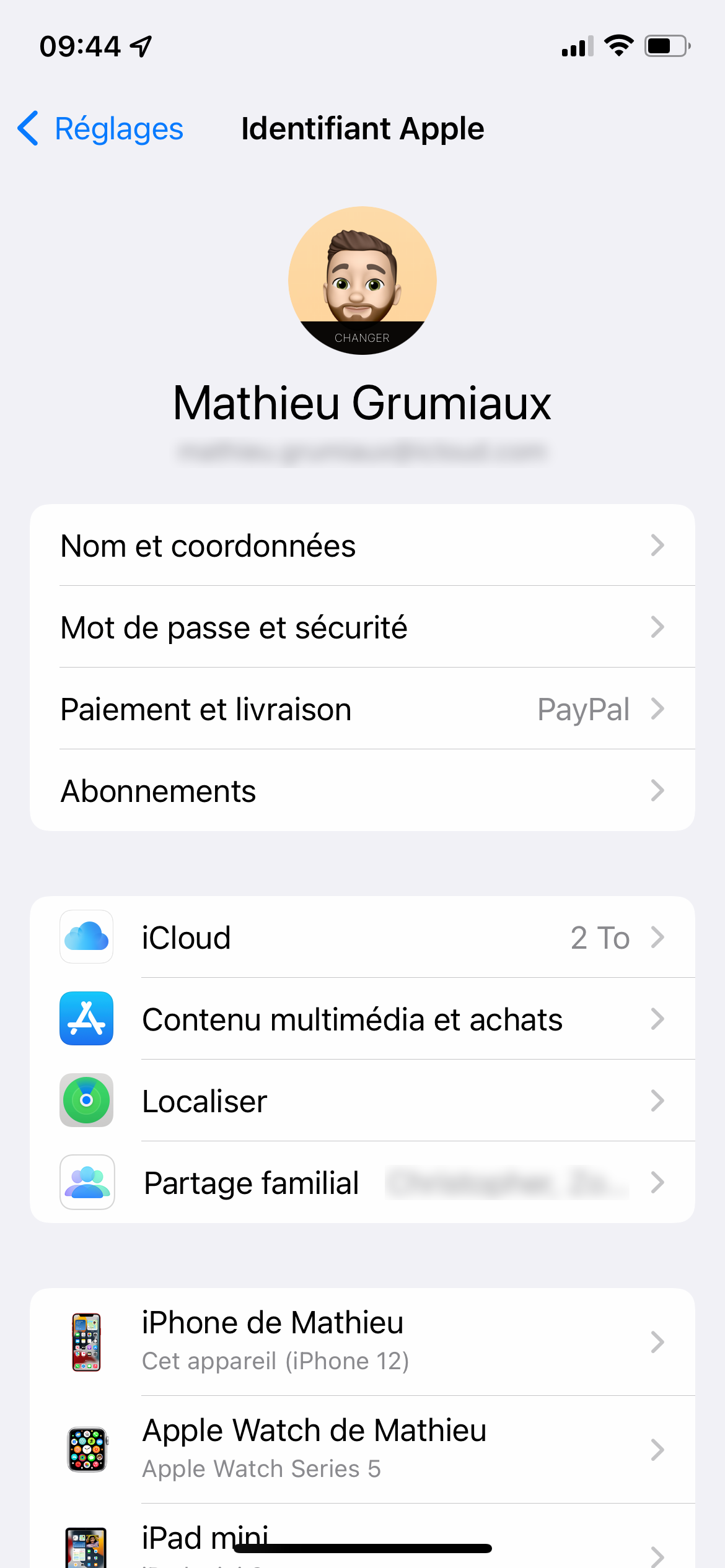
Une boite de dialogue vous proposera ensuite de choisir votre adresse principale finissant en @icloud.com. Vous pouvez saisir n'importe quel nom d'utilisateur personnalisé selon vos préférences, sauf s'il est déjà utilisée par une autre personne.
Il ne vous reste plus qu'à valider pour terminer la configuration et vous connecter. Votre compte mail iCloud sera automatiquement ajouté au logiciel Mail de votre iPhone ou de votre iPad sur laquelle a été réalisée la configuration.
Créer sa messagerie iCloud sur un Mac
Si vous ne disposez que d'un Mac ou si vous préférez le confort d'un bon vieil ordinateur plutôt que de passer par un écran tactile de petite taille, il est également possible de créer et de configurer votre adresse mail iCloud depuis macOS en quelques étapes très simples.
Pour ce faire il suffit dans un premier temps de vous rendre dans l'application "Préférences système" de votre Mac, symbolisée par une icône représentant une roue crantée. Vous pouvez également y accéder en cliquant sur l'icone "Pomme" en haut à gauche de votre écran puis en cliquant sur "Préférences système".
Sélectionnez ensuite "Identifiant Apple" pour accéder à la liste d'options de votre compte. Enfin cochez "Mail iCloud". Une fenêtre contextuelle s'ouvrira alors et vous permettra de choisir votre identifiant afin de compléter votre adresse mail finissant par @icloud.com.
Enfin validez la création de votre adresse mail. Votre compte est automatiquement configuré dans le logiciel Apple Mail. Vos premiers courriers sont automatiquement récupérés en push.
Il est également possible de configurer votre compte mail iCloud et vous y connecter plusieurs autres clients mail comme Spark, Outlook ou encore AirMail. Pour ce faire vous devrez entrer votre identifiant ainsi qu'un mot de passe d'application, à générer depuis le site internet permettant de gérer son identifiant Apple.
Comment créer des alias pour sa boite mail iCloud ?
Une seule et unique adresse iCloud n'est pas forcément le plus pratique si vous souhaitez utiliser votre compte principal pour l'ensemble de vos activités web. Vous ne souhaitez par exemple pas que des sites commerciaux puissent avoir accès à votre réelle adresse mail lorsque vous commandez un produit sur un site e-commerce ou vous utilisez un comparateur de prix.
iCloud vous permet d'éviter de passer d'un compte mail à l'autre grâce aux alias. Cette option vous fait bénéficier d'adresses supplémentaires rattachées à votre compte principal. Vous pouvez ainsi créer jusqu'à trois alias au total et les utiliser comme bon vous semble sur le web. Vos différents mails seront envoyés automatiquement sur votre boite de réception pour ainsi faciliter leur réception et leur lecture. Vous pouvez également les supprimer très facilement quand vous n'en avez plus besoin et ainsi éviter d'être inondé de mails publicitaires en quelques secondes.
Pour créer un alias, plusieurs solutions s'offrent à vous. Vous pouvez tout d'abord passer par votre navigateur, en vous rendant sur le site icloud.com. Il vous suffit de cliquer sur l'icône Mail pour accéder à votre boite de réception. Cliquez ensuite sur l'icône en forme de roue crantée en haut à gauche de l'écran pour accéder aux paramètres, puis sélectionnez "Préférences". Cliquez ensuite sur "Comptes" et enfin sur le bouton "Ajouter un alias".
Choisissez enfin votre adresse mail, le nom sous laquelle vous souhaitez qu'elle apparaisse et un libellé pour vous permettre de classer votre alias et enfin cliquez sur "Ajouter".
Apple vous permet également d'accéder à la fenêtre de création des alias directement depuis les paramètres de l'application Mail. Il vous suffit pour cela de cliquer, depuis votre iMac ou votre MacBook, sur "Mail" puis "Préférences", "Comptes", de cliquer sur "Adresse e-mail" puis "Gérer les adresses e-mail". Un onglet s'ouvrira dans votre navigateur vers le site iCloud. Il ne vous suffit désormais que d'appliquer la procédure vue juste au dessus.
Une fois créés, vous n'aurez qu'a choisir dans l'option "Adresse e-mail" l'adresse ou les adresses à utiliser pour l'envoi de chacun de vos mails. Elles seront ainsi sélectionnables à chaque composition d'un email.
Enfin pour iOS et iPadOS, les choses sont rigoureusement identiques. Une fois vos alias créés depuis le navigateur (ce que vous pouvez faire depuis Safari mobile), il vous suffit de vous rendre dans "Réglages", de cliquer sur votre nom d'utilisateur puis de taper sur "iCloud", et d'accéder à la rubrique "Mail" tout en bas de cette page. Une fenêtre va s'ouvrir vous permettant de sélectionner les alias proposés lors de la rédaction d'un courrier.
Retrouvez nos autres contenus sur iCloud
- Avis Apple iCloud : un service cloud optimisé pour les Mac, iPhone et iPad
- Comment créer un compte iCloud ?
- Comment synchroniser ses photos avec iCloud ?
- Comment supprimer un compte iCloud ?
- Comment réinitialiser un mot de passe iCloud oublié ?
- iCloud : comment utiliser Find My, l'outil d'Apple pour localiser vos appareils ?
- iCloud : comment créer une boîte mail ?
Qu’est-ce que la fonctionnalité « Masquer mon adresse e‑mail » ?
Apple propose de nouvelles options à ses abonnés payants à iCloud. Désormais baptisé iCloud+, l'offre de services offre un stockage en ligne plus important mais aussi une la possibilité de masquer son adresse e-mail pour certains correspondants.
Cette fonctionnalité, pensée pour accentuer la confidentialité des utilisateurs, permet de créer des alias aléatoires pour chacun des sites sur lesquels vous vous inscrivez. Ainsi le site e-commerce ou le réseau social sur lequel vous vous inscrivez ne connait pas votre réelle adresse mais vous recevez tout de même leurs mails sur votre adresse principale.
Vous pouvez également générer une adresse mail de substitution pour protéger votre identité lorsque vous envoyez un courrier à un expéditeur inconnu.
Si vous utilisez iCloud+, "Masquer mon adresse e-mail" vous sera automatiquement proposé lors de la création d'un compte client depuis le navigateur Safari, quelque soit votre appareil. Ce dernier vous permettra également de générer un mot de passe complexe et unique pour protéger un peu plus encore vos données personnelles.
Pour l'activer sur macOS, ouvrez l'application "Préférences système" puis cliquez "Identifiant Apple" et ouvrez la rubrique "Masquer l'adresse e-mail" en cliquant sur "Options". Depuis la fenêtre qui va s'ouvrir vous pourrez créer une nouvelle adresse mail en cliquant sur le symbole "+". Vous pouvez enfin ajouter un libellé pour retrouver à quel nom de domaine appartient chaque adresse créée.
Sur téléphone ou tablette, la procédure est la même. Il suffit d'accéder aux "Réglages", puis de cliquer sur votre nom, "iCloud" puis "Masquer mon e-mail". Là encore vous pouvez depuis ce panneau ajouter une nouvelle adresse associée à un libellé, pour ainsi créer une adresse par domaine et renforcer votre sécurité sur le web.
Comment se connecter à sa boite mail iCloud ?
Pour vous connecter depuis l'application Mail d'Apple, il suffit d'entrer votre adresse mail et votre mot de passe iCloud. Pour les autres messageries comme Outlook, il vous faudra créer un mot de passe d'application depuis le site internet Apple ID, qui permet la gestion de son identifiant chez le constructeur.
Comment se créer un nouveau compte iCloud ?
Pour créer un nouveau compte iCloud, il vous faudra au préalable vous déconnecter de l'ancien compte sur votre téléphone, tablette ou ordinateur. Ensuite, il suffit de se rendre dans les réglages de l'appareil, iCloud et suivre les instructions données pour créer un nouvel identifiant.
Où trouver ma boite Mail iCloud ?
Plusieurs manières d'accéder à sa boite mail iCloud sont possibles. La plus simple est évidemment de passer par le logiciel Mail, intégré aux différents systèmes d'exploitation de la marque. Vous pouvez également passer par votre navigateur en vous connectant au site web d'iCloud qui vous permet de récupérer vos mails depuis n'importe quel appareil.
iCloud est un service de stockage et synchronisation cloud pensé et conçu quasi exclusivement pour les terminaux d’Apple. C’est un service extrêmement simple à utiliser qui offre des espaces de stockage à des prix attractifs. Ses fonctionnalités de synchronisation et de partage entre les Mac, les iPhone et les iPad sont tout à fait remarquables et apportent un vrai confort d’utilisation au quotidien. En dehors de l’écosystème d’Apple, iCloud n’a en revanche aucun intérêt.
Pour des tarifs identiques ou très proches, les services cloud concurrents tels que Dropbox, pCloud ou Google Drive offrent beaucoup plus de fonctionnalités que cela soit pour travailler sur des documents, partager des contenus, lire des fichiers multimédias, etc. Autant de possibilités qu’iCloud réservent dans une moindre mesure uniquement aux utilisateurs d’Apple…
- Intégration profonde dans les terminaux Apple
- Simplicité d'utilisation
- Partage entre utilisateurs Apple
- Tarifs abordables
- Fonctionnalités limitées
- Conçu uniquement pour les produits Apple
- Vitesse de téléchargement
- Seulement 5 Go d'espace gratuit
